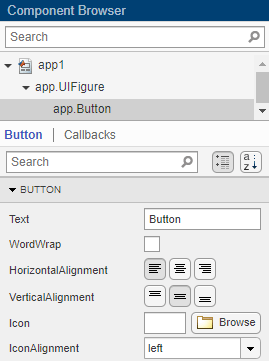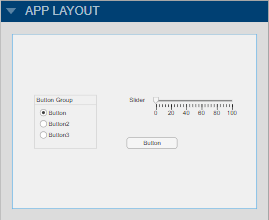在应用程序设计代码视图管理代码
代码视图提供了大部分相同的MATLAB编程特性®编辑器提供。它还提供了一组丰富的功能,帮助您浏览代码,避免许多繁琐的任务。例如,您可以搜索一个回调,在搜索栏输入名称的一部分。点击搜索结果卷轴编辑器定义的回调。如果你改变一个回调的名字,程序设计代码中自动更新所有引用它。
管理组件、函数和属性
代码视图有三个窗格来帮助您管理您的代码的不同方面。此表描述了每个人。
| 窗格名称 | 面板的外观 | 面板功能 |
|---|---|---|
| 浏览器组件 |
|
|
| 代码浏览器 |
|
|
| 应用程序的布局 |
|
|
识别可编辑的部分代码
在代码视图编辑部分的代码是可编辑的,有些不是。Uneditable部分生成和管理应用程序设计师,而可编辑部分对应:
你的身体功能定义(例如,回调函数和辅助函数)
自定义属性定义
在默认的配色方案,uneditable部分代码灰色是白色的和可编辑的部分代码。
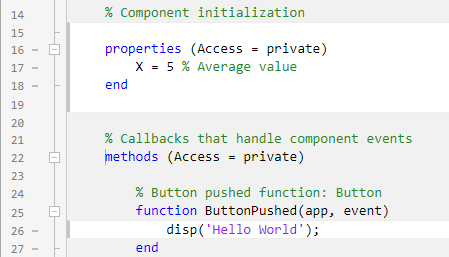
计划你的应用
MATLAB程序设计师将应用程序定义为一个类。你不需要理解面向对象编程类或创建一个应用程序,因为应用程序设计师管理这些方面的代码。然而,编程应用程序设计师需要一个不同于严格处理工作流功能。你可以回顾总结此工作流在任何时候通过点击显示提示![]() 按钮资源将来发布的标签。
按钮资源将来发布的标签。
管理UI组件
UI组件添加到您的应用程序时,应用程序设计师分配一个默认名称的组件。(包括使用该名称应用程序前缀)代码中引用的组件。你可以改变一个组件的名称通过双击中的名称浏览器组件输入一个新的名字。应用程序设计自动更新所有引用该组件当你改变它的名字。

在代码中使用一个组件的名称,你可以节省一些时间通过复制的名字浏览器组件。把你的光标在一个可编辑区域的代码,你想添加的组件名称。然后,从浏览器组件,右键单击组件名称并选择在光标插入。另外,您可以从列表中拖动组件名称为您的代码。
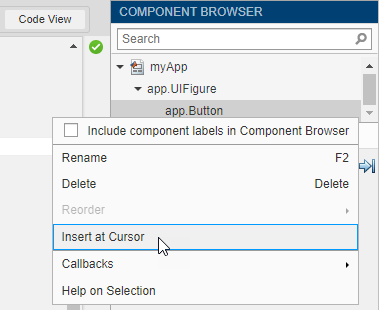
删除一个组件,选择它的名字浏览器组件并按下删除关键。
管理回调
响应用户交互组件,添加一个回调。右键单击组件中浏览器组件并选择回调>添加(回调属性)的回调函数。
如果你删除一个组件从你的应用程序,应用程序设计师删除相关的回调只有回调没有编辑,而不是与其他组件共享。
手动删除一个回调,选择的回调的名字回调选项卡的代码浏览器并按下删除关键。
关于回调函数的更多信息,请参阅回调程序设计师。
在应用程序共享数据
存储数据,并分享它在不同的回调,创建一个属性。例如,如果想让你的应用程序读取数据文件,并允许不同的回调应用程序访问这些数据,将数据存储在一个属性时加载该文件。
创建一个属性,扩大财产![]() 下拉的编辑器选项卡,并选择私有财产或公共财产。程序设计师创建一个模板属性定义和地方鼠标下定义。根据需要改变属性的名称。
下拉的编辑器选项卡,并选择私有财产或公共财产。程序设计师创建一个模板属性定义和地方鼠标下定义。根据需要改变属性的名称。
属性(访问=公共)X%平均成本结束
在代码中引用的属性,使用语法应用程序。。例如,PropertyNameapp.X引用属性命名X。
有关创建和使用属性的更多信息,请参阅在应用程序设计应用程序共享数据。
单一的代码运行在多个地方
如果你想执行一块代码在多个部分应用程序,创建一个helper函数。例如,您可以创建一个helper函数来更新用户更改数量后的阴谋一个编辑字段或一个下拉列表中选择一个项目。单源共同创建一个helper函数允许您命令和避免维护冗余的代码集。
添加一个helper函数,扩大函数![]() 下拉的编辑器选项卡,并选择私有函数或公共函数。程序设计师创建一个模板函数并将光标在体内的功能。
下拉的编辑器选项卡,并选择私有函数或公共函数。程序设计师创建一个模板函数并将光标在体内的功能。
删除一个helper函数,选择的函数名功能选项卡的代码浏览器并按下删除关键。
写作辅助函数的更多信息,请参阅重用代码使用辅助函数。
创建输入参数
将输入参数添加到您的应用程序,单击应用程序输入参数![]() 在编辑器选项卡。输入参数通常用于创建多个窗口的应用程序。有关更多信息,请参见启动任务和输入参数的程序设计师。
在编辑器选项卡。输入参数通常用于创建多个窗口的应用程序。有关更多信息,请参见启动任务和输入参数的程序设计师。
为应用程序添加帮助文本
添加一个应用总结和描述,为用户提供应用程序的信息。添加帮助文本或编辑现有的帮助文本,点击应用程序帮助文本![]() 。使用应用程序帮助文本对话框应用程序指定一个简短的摘要和详细解释什么应用程序,以及如何使用它。程序设计师下添加了这个帮助文本注释应用定义语句。
。使用应用程序帮助文本对话框应用程序指定一个简短的摘要和详细解释什么应用程序,以及如何使用它。程序设计师下添加了这个帮助文本注释应用定义语句。
显示应用程序帮助文本在MATLAB命令窗口,调用帮助功能和指定应用程序名称。此外,应用程序帮助文本出现在顶部的应用程序文档页面。您可以查看应用程序通过调用文档页面医生功能和指定应用程序的名字。
限制应用程序只有一个实例运行
当您创建一个应用程序在应用程序设计师可以选择选择两个运行应用程序的行为:
只允许一个应用程序的运行实例。
允许应用程序的多个实例同时运行。这是默认的行为。
改变应用程序的运行行为,选择应用程序的节点浏览器组件。然后,从代码的选择部分的应用程序选项卡上,选择或清除单独的运行实例。

当单独的运行实例多次被选中,你运行应用程序,用MATLAB重用现有的实例并将它前面,而不是创建一个新的。清除此选项时,MATLAB每次创建一个新应用程序实例运行它并继续运行现有的实例。这些运行行为适用于运行的应用程序应用程序选项卡在MATLAB将来发布或从命令窗口。
当您运行应用程序从应用程序设计师自己的行为并没有改变这个选项是否被选中或清除。程序设计师总是关闭现有的应用程序在创建一个新的实例。
解决代码问题和运行时错误
比如MATLAB编辑代码视图编辑器提供了代码分析器信息帮助你发现代码中的错误。
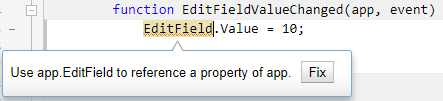
如果你运行你的应用程序直接从应用程序设计师(通过点击![]() 运行),应用程序设计师强调代码中的错误的来源,应该任何错误在运行时发生。隐藏错误消息,单击错误指示器(红圈)。错误指示器会消失,修复代码并保存您的更改。
运行),应用程序设计师强调代码中的错误的来源,应该任何错误在运行时发生。隐藏错误消息,单击错误指示器(红圈)。错误指示器会消失,修复代码并保存您的更改。

还可以诊断问题的代码调试应用程序代码在应用程序交互设计师。有关更多信息,请参见调试MATLAB代码文件。
个性化外观代码视图
你可以定制你的代码出现在代码视图编辑器。改变你的代码视图偏好,去家选项卡的MATLAB桌面。在环境部分中,点击![]() 首选项。
首选项。
改变颜色的设置
改变颜色设置为可编辑部分的代码和自定义语法高亮显示、选择MATLAB>颜色调整桌面工具的颜色和MATLAB语法高亮显示的颜色。这些设置影响应用程序设计师代码视图编辑器和MATLAB编辑器。有关更多信息,请参见改变桌面的颜色。
改变背景颜色uneditable部分代码,选择MATLAB>程序设计师和调整只读背景颜色。只有在此设置可以改变使用系统颜色选项MATLAB>颜色的偏好没有启用。
改变标签偏好
指定大小的标签和缩进代码视图编辑器中,选择MATLAB>编辑/调试器>选项卡。从这里,您可以指定标签和缩进的大小,以及详细信息选项卡的行为。这些偏好影响的应用程序设计师代码视图编辑器和MATLAB编辑器。有关更多信息,请参见编辑/调试器选项卡的偏好。